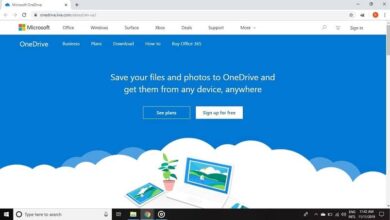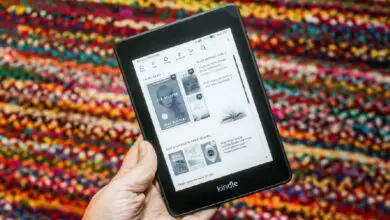Ainsi, vous pouvez enregistrer et éditer des photos au format WebP à partir de GIMP
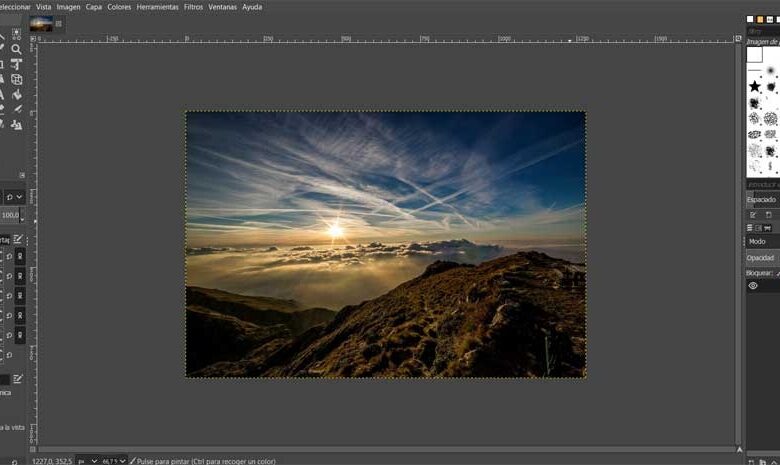
Lorsque vous travaillez avec nos propres images ou celles de tiers, il existe de nombreux programmes de retouche photo que nous pouvons utiliser. Ces solutions nous aident à convertir, retoucher ou améliorer nos photos de manière plus ou moins avancée. On peut citer ici des programmes comme Photoshop ou GIMP, deux des plus populaires au monde.
Il est vrai que malgré sa puissance et son utilisation répandue dans le monde, il y a un aspect qui différencie les deux programmes de manière importante. Plus précisément, nous voulons dire que le premier, détenu par Adobe , est payant et le second est un projet open source gratuit. Au fil des ans, les deux propositions ont évolué et se sont considérablement développées, s’adaptant également aux temps les plus actuels.
Cela fait référence à la fois aux fonctions les plus avancées d’édition de photos, ainsi qu’à l’interface utilisateur, ou à l’utilisation des derniers formats d’image. Eh bien, dans ces lignes, nous allons nous concentrer sur une fonction de la proposition libre, GIMP , que peut-être beaucoup d’entre vous ne savaient pas qu’elle avait. Plus précisément, nous voulons dire que pour le moment, les logiciels open source ont la capacité de sauvegarder des fichiers au format WebP.
GIMP prend déjà en charge l’enregistrement de photos dans WebP
C’est pour tout cela que dans ces lignes nous allons vous montrer comment y parvenir, ce qui sera sûrement très utile à un grand nombre d’utilisateurs en ces temps. Il faut tout d’abord mentionner que le format WebP est relativement moderne et que tous les éditeurs de photos ne sont pas formés pour travailler avec lui.
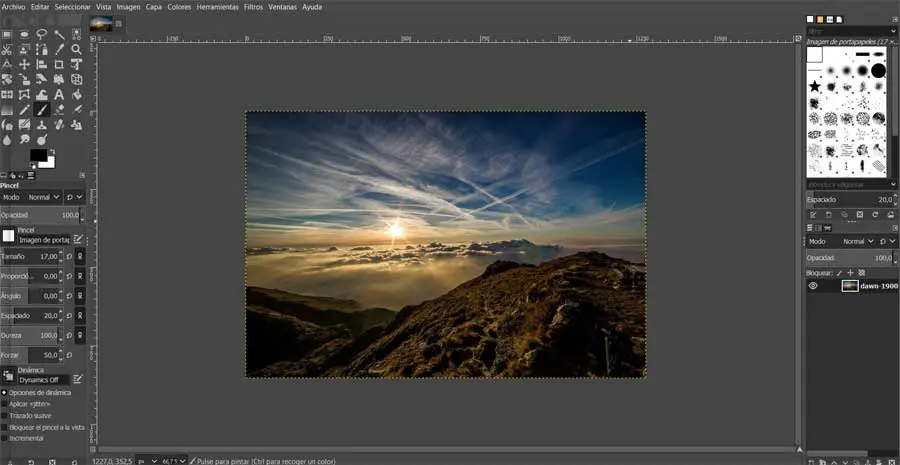
Cependant, comme nous l’avons mentionné, GIMP est parfaitement qualifié pour tout cela, comme nous vous le montrerons ci-dessous. Ainsi, tout d’abord, nous vous dirons que l’exportation de fichiers vers WebP dans le programme GIMP est très simple, comme nous allons le revoir. Bien sûr, la première chose dont nous aurons besoin est d’avoir le programme gratuit installé sur le PC , une application que nous pouvons télécharger à partir de ce lien . Et il est nécessaire de garder à l’esprit que bien qu’il s’agisse d’un logiciel à coût nul, la puissance et les fonctionnalités qu’il nous fournit ne font aucun doute.
De plus, on pourrait dire que c’est une excellente alternative à Adobe Photoshop précité , mais sans avoir à payer un seul euro. Donc ce que nous faisons ensuite est d’ouvrir la photo que nous voulons convertir en WebP afin que nous puissions travailler avec elle ici ou dans d’autres programmes.
Exporter vers WebP depuis GIMP en quelques secondes
Par conséquent, pour enregistrer une image au format WebP dans GIMP, une fois que nous avons l’original à l’écran, nous allons dans l’option de menu Fichier / Exporter en tant que. Gardez à l’esprit qu’ici GIMP est un peu étrange. Nous disons cela parce que si nous essayons de sauvegarder une image, en principe le programme ne nous permet de le faire que sous forme de fichier XCF. Par conséquent, si nous avons besoin de l’enregistrer dans un autre format, tel que WebP, JPG ou PNG , nous devons l’exporter.
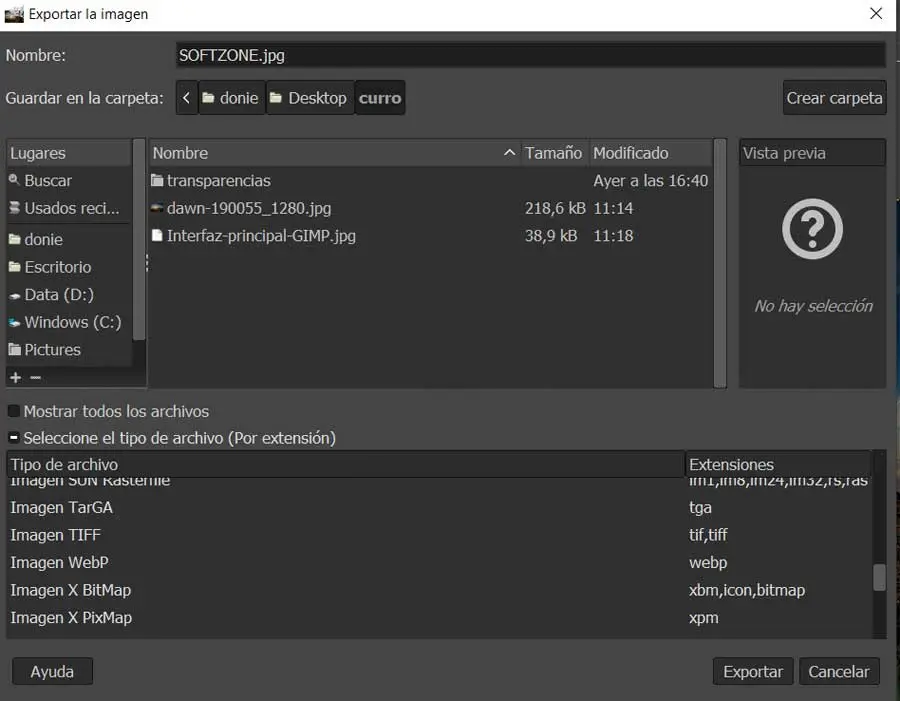
Lorsque la fenêtre d’exportation s’ouvre, il faut sélectionner le type WebP dans le menu déroulant Sélectionner le type de fichier par extension. Bien sûr, avant que GIMP n’exporte l’image au format WebP, nous verrons une fenêtre pop-up qui nous posera des questions sur la qualité que nous voulons utiliser dans la nouvelle image. Il est recommandé à ce stade de cocher la case Aucune perte.
Enfin, nous vous dirons que pour le moment les applications telles que Google Chrome , Firefox, Edge ou Opera supportent le format d’image WebP, ce qui permet un chargement plus optimisé et plus rapide des photos.